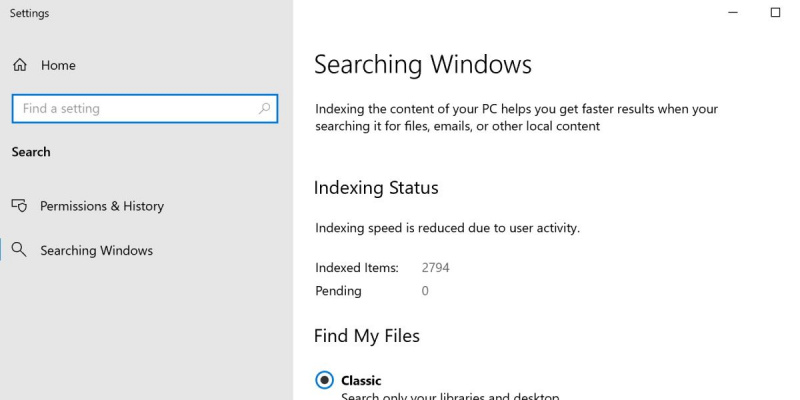Windows Search รู้สึกเฉื่อยเล็กน้อยหรือไม่? พบข้อบกพร่องหรือข้อผิดพลาดเมื่อพยายามค้นหาใน Windows 11? มีโอกาสสร้างดัชนีการค้นหาขึ้นมาใหม่จะช่วยได้
นี่คือวิธีการทำเช่นนั้น
ดัชนีการค้นหาใน Windows 11 คืออะไร?
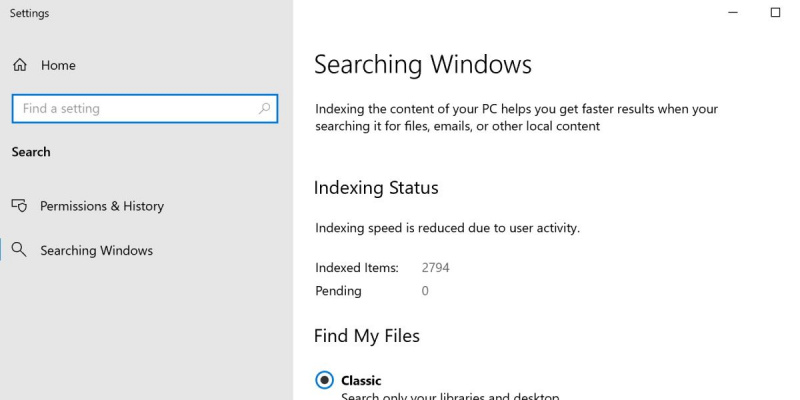
Windows ติดตามทุกอย่างผ่านดัชนี และไฟล์หรือโฟลเดอร์ที่จัดทำดัชนีอย่างถูกต้องจะปรากฏขึ้นอย่างรวดเร็วเมื่อทำการค้นหา
คลิปวิดีโอประจำวันนี้
ดัชนีเหล่านี้อาจเสียหายหรือถูกลบ โดยเฉพาะระหว่างการอัปเดต Windows
เพื่อแก้ปัญหาเหล่านี้ เราจะต้องสร้างดัชนีการค้นหาใหม่ หากคุณสงสัย สามารถจัดทำดัชนีโฟลเดอร์ได้มากขึ้นเพื่อให้ค้นหาได้เร็วยิ่งขึ้น ดูวิธีทำได้ที่ คำแนะนำของเราในการสร้างดัชนี Windows 11 .
คุณจับคู่ airpods กับ android ได้ไหม
การสร้างดัชนีการค้นหาใหม่ทำอะไรได้บ้าง
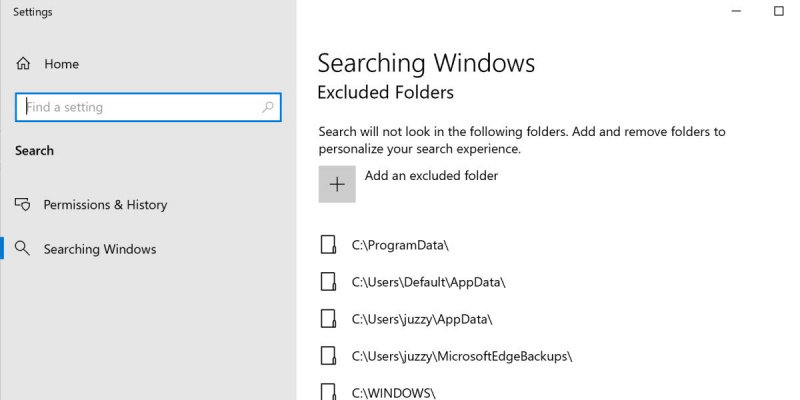
การสร้างดัชนีการค้นหาใหม่จะลบฐานข้อมูลการค้นหาทั้งหมด และสร้างใหม่ด้วยค่าเริ่มต้น
หากคุณไม่ได้เพิ่มรายการใดๆ เพิ่มเติมในฐานข้อมูลการค้นหา จะไม่มีปัญหาสำหรับคุณ หากคุณเคยแก้ไขฐานข้อมูลการค้นหา คุณจะต้องนำการเปลี่ยนแปลงที่คุณได้ทำไปไปใช้ใหม่หลังจากสร้างใหม่
วิธีสร้างดัชนีการค้นหาใหม่บน Windows 11
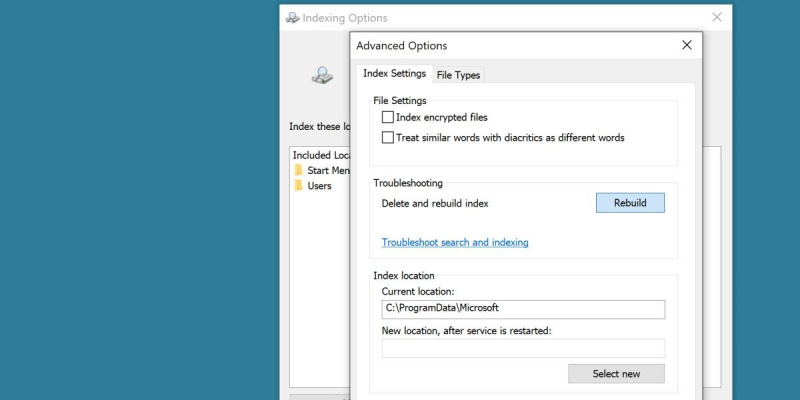
การสร้างดัชนีการค้นหาใหม่นั้นตรงไปตรงมา คุณต้องเข้าถึง .ก่อน ตัวเลือกการจัดทำดัชนี .
- กด ชนะ เพื่อเปิดเมนูเริ่ม
- พิมพ์ ดัชนี
- คลิกที่ ตัวเลือกการจัดทำดัชนี
ในหน้าจอถัดไปนี้ ให้กด ขั้นสูง . ในหน้าจอถัดไป ให้ค้นหา การแก้ไขปัญหา ส่วน. คุณจะเห็นปุ่มที่มีข้อความว่า สร้างใหม่
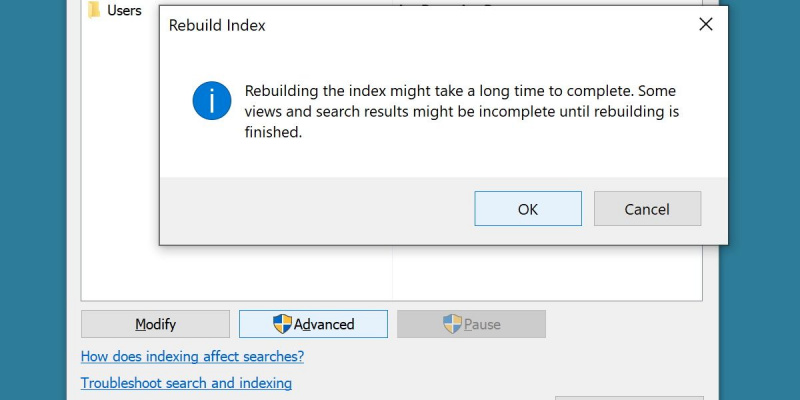
คลิกปุ่มนี้แล้วกด ตกลง . Windows จะเริ่มสร้างฐานข้อมูลการค้นหาใหม่ การดำเนินการนี้อาจใช้เวลาสักครู่และอาจปิดการค้นหาในช่วงเวลาสั้นๆ
อนุญาตการบำรุงรักษาการค้นหาของ Windows
Windows มีชิ้นส่วนที่เคลื่อนไหวได้จำนวนมาก และบางครั้งก็พังทลายลง ฐานข้อมูลการค้นหาเป็นตัวอย่างของสิ่งนี้ และโชคดีที่การสร้างใหม่นั้นไม่ยุ่งยาก และหากการดำเนินการนี้ไม่ได้แก้ไขปัญหาการค้นหาของคุณ อย่างน้อยคุณได้ขจัดความเป็นไปได้อื่น